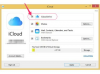Podłącz karty graficzne do każdego monitora za pomocą wymaganych kabli. Jeśli masz laptopa, podłącz pojedynczy kabel do monitora zewnętrznego.
Kliknij prawym przyciskiem myszy na pulpicie. Wybierz „Właściwości”.
Kliknij kartę „Ustawienia”, a następnie wybierz „Identyfikuj”. Zobaczysz teraz na ekranie „1” i „2”. Zanotuj te tożsamości.
Kliknij i przeciągnij monitory oznaczone cyframi 1 i 2, aby ustalić, w jaki sposób chcesz wyświetlać obraz na monitorach.
Podłącz karty graficzne do każdego monitora za pomocą wymaganych kabli. Jeśli masz laptopa, podłącz pojedynczy kabel do monitora zewnętrznego.
Kliknij prawym przyciskiem myszy na pulpicie. Kliknij lewym przyciskiem myszy „Personalizuj”.
Kliknij „Zidentyfikuj monitory”. Zobaczysz teraz na ekranie „1” i „2”. Zanotuj te tożsamości.
Kliknij i przeciągnij monitory oznaczone cyframi 1 i 2, aby ustalić, w jaki sposób chcesz wyświetlać obraz na monitorach.
Podłącz karty graficzne do każdego monitora za pomocą wymaganych kabli. Jeśli masz laptopa, podłącz pojedynczy kabel do monitora zewnętrznego.
Kliknij „Zidentyfikuj monitory”. Zobaczysz teraz na ekranie „1” i „2”. Zanotuj te tożsamości.
Kliknij i przeciągnij monitory oznaczone cyframi 1 i 2, aby ustalić, w jaki sposób chcesz wyświetlać obraz na monitorach.
Kliknij „Powiel te ekrany” lub „Rozszerz te ekrany” pod nagłówkiem „Wiele ekranów”. Kliknij „Zastosuj”, a następnie „OK”.
Jeśli masz problemy z nawiązaniem wyświetlania na wielu monitorach, zaktualizuj sterownik do najnowszej wersji, odwiedzając witrynę internetową producenta karty wideo lub odwiedzając witrynę Windows Update. Możesz zmienić domyślny „monitor główny”, otwierając okno właściwości ekranu, klikając „Ustawienia”, a następnie klikając monitor, który chcesz wyznaczyć jako główny. Zaznacz pole obok „To jest mój monitor główny” lub „Użyj tego urządzenia jako monitora głównego”, a następnie kliknij „Zastosuj”. Twój monitor może obsługiwać połączenia VGA, DVI, HDMI lub S-kabel. Jeśli nie masz pewności co do możliwości monitora lub portów karty graficznej, zapoznaj się z dokumentacją pomocy technicznej producenta. Aby rozszerzyć pulpit na dodatkowy wyświetlacz, wybierz drugi monitor w polu Ustawienia wyświetlania i zaznacz opcję „Rozszerz pulpit na ten monitor”.